Как обновить Яндекс.Браузер до последней версии на ПК и телефоне
Как обновить Яндекс.Браузер до последней версии? Этот вопрос особенно часто задают те, у кого по какой-то причине веб-обозреватель не обновляется самостоятельно. Поэтому и требуется обновлять его вручную.
Содержание
- Инструкция
- Встроенная функция
- Обновление при помощи переустановки
- Инструкция для мобильных девайсов
- Заключение
Инструкция
Чаще всего автоматическое обновление оказывается отключено из-за сбоя самого веб-обозревателя, какого-нибудь системного косяка или по причине неумелых действий пользователя. Однако не стоит отчаиваться.
Есть способ вручную обновить Яндекс.Браузер. Причем не один. Самый простой заключается в использовании настроек самого веб-обозревателя. Но иногда он не срабатывает и тогда приходится использовать более радикальные меры.
В данном материале мы поговорим обо всех вариантах. И даже поговорим о том, как обновить браузер Яндекс бесплатно на телефоне. Но начнем мы, конечно, с десктопной версии. Так намного проще и понятнее.
Но начнем мы, конечно, с десктопной версии. Так намного проще и понятнее.
Встроенная функция
Итак, сначала мы попробуем обновить сей интересный веб-обозреватель при помощи его меню настроек. Если автоматическое обновление по какой-то причине отключено, то данный вариант является наиболее простым и безопасным.
Однако нужно знать, где располагается требуемый параметр. Скажем сразу, что он запрятан в самые недра браузера. Но мы поможем вам его найти. Вот подробная инструкция, рассказывающая о том, как и что делать:
- Сначала нужно запустить браузер при помощи ярлыка на рабочем столе, кнопки в панели задач или иконки в меню «Пуск».
- Далее нужно нажать на кнопку с тремя горизонтальными полосками. Она находится в правом верхнем углу главного окна веб-обозревателя.
- Теперь в появившемся контекстном меню выбираем пункт «Дополнительно».
- Появится еще одно меню. В нем нужно кликнуть по надписи «О браузере».
- Откроется страница, на которой будет кнопка «Проверить обновления».

- Если новые версии имеются, то появится соответствующая кнопка, по которой нужно кликнуть.
Начнется скачивание новой версии и ее инсталляция. Во время проведения данной процедуры веб-обозреватель будет перезапущен. И после рестарта вы получите совершенно новую версию со всеми изменениями, дополнениями и улучшениями.
Обновление при помощи переустановки
Это наиболее радикальный способ, который используется только в тех случаях, если стандартный (и самый правильный способ) не работает. Однако в данном случае пользователь потеряет все данные, закладки и пароли, если браузер не синхронизирован с аккаунтом.
Итак, как обновить Яндекс.Браузер бесплатно на компьютере? Для этого понадобится удалить программу и потом ее заново установить. Так что рекомендуется заранее скачать установочный файл с новой версией с официального сайта разработчика. А инструкция вот такая:
- Закрываем все окна интернет-обозревателя
- Жмем Win + R.

- Выполняем команду appwiz.cpl.
- Теперь ищем в списке установленных приложений Yandex и кликаем по нему правой кнопкой мыши.
- В появившемся меню выбираем пункт «Удалить».
- Откроется мастер установки. Здесь нужно один раз нажать «Удалить».
- Переходим на официальный сайт программы.
- Загружаем ее актуальную версию и выполняем инсталляцию.
После завершения работы мастера установки, Яндекс.Браузер предложит произвести базовую настройку. Стоит согласиться. Ведь это гораздо проще, чем потом копаться в параметрах. После настройки можно пользоваться веб-обозревателем в штатном режиме.
Инструкция для мобильных девайсов
Пользователи мобильной версии Яндекс.Браузера часто не знают, как обновить свой веб-обозреватель. Но на самом деле в этом нет ничего сложного. Это даже проще, чем аналогичный процесс на платформе ПК:
- Запустите предусмотренный магазин приложений для вашей платформы.

- В окне поиска введите «Яндекс.Браузер».
- Перейдите на страницу обозревателя.
- Появится окошко с различной информацией. В числе прочего там будет кнопка обновления. Тапаем по ней и даем необходимые подтверждения.
Процесс начнется немедленно. И он перезапустится при проведении данной процедуры. Стоит отметить, что если вы используете актуальную версию, то вышеозначенной кнопки просто не будет.
Заключение
Итак, выше мы рассмотрели вопрос о том, как обновить Яндекс.Браузер на компьютере и мобильной платформе. Теперь подведем итоги и сделаем соответствующие выводы. Обновить веб-обозреватель можно несколькими способами.
Наиболее правильный и безопасный вариант – использовать для этого возможности самого браузера. Если же этот метод почему-то не срабатывает, то стоит перейти к наиболее радикальному варианту – полной переустановке.
обновление алгоритма в декабре 2019 года
В декабре 2019 года Яндекс представил обновленный поиск под названием “Вега”. Как утверждают в самом Яндексе, в обновление вошли более 1 500 улучшений по 4 направлениям, которые скопились за прошедший год.
Как утверждают в самом Яндексе, в обновление вошли более 1 500 улучшений по 4 направлениям, которые скопились за прошедший год.
Давайте разберемся, что именно изменилось с нововведениями и насколько удобен новый алгоритм Яндекса “Вега”.
Улучшаем поиск с нейросетямиПервое, чем похвастался Яндекс в своем обновлении — повышение качества поиска. Еще с введения “Палеха” поиск Яндекса ориентируется не только на указанные слова, но и на их смысл. Благодаря нейросетям, смысл запроса сопоставляется с найденными веб-страницами.
Поисковый алгоритм “Вега” также учитывает контекст поиска. Но на этот раз веб-страницы объединяются в смысловые кластеры — новую систему хранения веб-документов. Таким образом Яндекс выбирает релевантные запросу кластеры страниц и документов, в которых находятся подходящие вашему поиску ответы.
Хорошая новость для редко посещаемых сайтов: попадая в тематический кластер, шанс выдачи по определенным тематикам возрастает. По крайней мере, так обещает нам сам Яндекс.
По крайней мере, так обещает нам сам Яндекс.
Плюсы: помимо того, что выдача результатов поиска стала более контекстной, точной и тематической, алгоритм “Вега” от Яндекса ускоряет поиск, сокращая место для хранения документов. Ответы теперь находятся быстрее и конкретнее.
Минусы: объединение страниц в тематические кластеры по желанию нейросетей — интересная, но настораживающая идея. Такое сужение вариантов ответов на ваш поисковый запрос наводит мысли на монополизацию, но на таком большом рынке это вполне естественный процесс.
Рисунок 1. Ваш поиск проанализирован нейросетями 😉
Второй улучшайзинг поиска заключается в моментальной скорости выдачи результатов. Новый алгоритм Яндекса ввел удобную функцию — пререндеринг. Эта технология будет угадывать ваш запрос с первых слов, которые вы набираете в строке поиска. Таким образом, результат сформирован заранее и показывается вам сразу же после нажатия заветного “Найти”.
Не забыл Яндекс и про функцию “Турбо-страниц” — теперь они открываются в 15 раз быстрее при переходе с поиска (не только в мобильной, но и в десктопной версии). Хотя нужно отметить, что скорость открытия “Турбо-страниц” повышается, если пользователь открывает их в “Яндекс.Браузере”. Так что заходите в Вебмастер и подключайте облегченные версии своих страниц — никто не любит долгих загрузок.
Плюсы: для пользователей все складывается максимально удобно — пререндеринг заранее угадает, что вы хотите найти, быстрый поиск не заставит вас ждать ответов больше 1-1,5 секунд, а переходить по каждой ссылке в поисках нужной статьи не обязательно.
Минусы: а вот здесь — внимание SEO-шникам и владельцам сайтов. Сам Яндекс утверждает:
“За год число запросов, на которые поиск ответил сразу в выдаче, выросло более чем на 20%”
Это значит, что 20% пользователей не перешли по ссылкам в поиске, а нашли ответы сразу. Разве не обидно быть на первой странице выдачи по определенному запросу и не получать с этого переходов?
Также проглядывается тенденция “навязывания” сервисов Яндекса (об этом мы поговорим чуть ниже), одним из которых являются “Турбо-страницы”: хотите быстрее — подключайте в Вебмастере облегченные страницы.
Многие хорошо знакомы с перспективным и интересным проектом “The Question” — эксперты своего дела (а иногда и просто зарегистрированные пользователи, это важно!) отвечают на популярные вопросы, начиная от “Сколько варить курицу?” и заканчивая “Какой закон аэродинамики противоречит законам физики?”. Яндекс выкупил вопросник, и из него получился новый сервис “Яндекс.Кью”. Поисковик обещает, что на вопросы здоровья отвечает медик, а на вопросы про курицу — опытный повар, что должно повысить уровень доверия почемучек.
Экспертные ответы на вопросы теперь будут показываться в поиске в зависимости от тематики. Опять-таки, переходить по ссылке не обязательно: “Яндекс.Кью” покажет вам ответ самого высоко оцениваемого эксперта уже на странице результатов.
Рисунок 2. Теперь экспертам доверять проще.
На этом работа экспертов в Яндексе не закончилась. “Вега” ввел новый алгоритм ранжирования, для которого важным сигналом является оценка ассесора-эксперта. Как утверждает сам Яндекс, эксперты, профессионалы своего дела, отбирались очень тщательно и внимательно, проходя задания, тесты и оценку профессионализма. Именно эти люди смогут объективно (будем надеяться) оценить соответствие отображаемой страницы поисковому запросу. Для этого алгоритма у ассесоров есть специальная система “Янг”, в которой и происходит экспертная оценка.
Как утверждает сам Яндекс, эксперты, профессионалы своего дела, отбирались очень тщательно и внимательно, проходя задания, тесты и оценку профессионализма. Именно эти люди смогут объективно (будем надеяться) оценить соответствие отображаемой страницы поисковому запросу. Для этого алгоритма у ассесоров есть специальная система “Янг”, в которой и происходит экспертная оценка.
Плюсы: экспертное мнение всегда лучше ответа “просветленного” на “Ответах.Mail.ru”. Другой вопрос — насколько можно доверять Яндексу в отборе ассесоров и в объективности их оценки. Учитывая всю серьезность движения Яндекса к совершенствованию, пока что нет причин сомневаться в экспертах. Более того, ответ профессионального педиатра на тему детского здоровья вызывает куда больше доверия, чем ссылка на статью “мамского” форума.
Минусы: стремление создавать продуманный, интересный и правильный контент нельзя назвать минусом, а вот затраты на его совершенствование — еще как можно. Теперь нужно ориентироваться не только на обобщенную полезность — в наших общих интересах заполучить заветную положительную оценку ассесора в программе “Янг”. А еще обратите внимание на “Яндекс.Кью” — здесь экспертом может выступить компания, отвечая на вопросы пользователей. Очень хорошим решением будет подключить сотрудников к ответам, но, опять-таки, достаточно затратным.
Теперь нужно ориентироваться не только на обобщенную полезность — в наших общих интересах заполучить заветную положительную оценку ассесора в программе “Янг”. А еще обратите внимание на “Яндекс.Кью” — здесь экспертом может выступить компания, отвечая на вопросы пользователей. Очень хорошим решением будет подключить сотрудников к ответам, но, опять-таки, достаточно затратным.
Еще одним важным обновлением “Яндекса Веги” является ввод новых сервисов от самого Яндекса. Например, вышел из тестирования сервис “Яндекс Район”, в котором локально обсуждаются проблемы, новости и “скидываемся на ремонт лифта” жильцами определенных районов и даже конкретных домов. Почему домов? Потому что теперь в сервисе есть домовые чаты, которые сужают географию вплоть до подъезда. Аудитория сервиса — около 13 миллионов человек ежемесячно. Гиперлокальность, о которой говорит Яндекс, также является приоритетом еще одного нового сервиса — “Яндекс.Услуг”, который пришел на смену “Яндекс.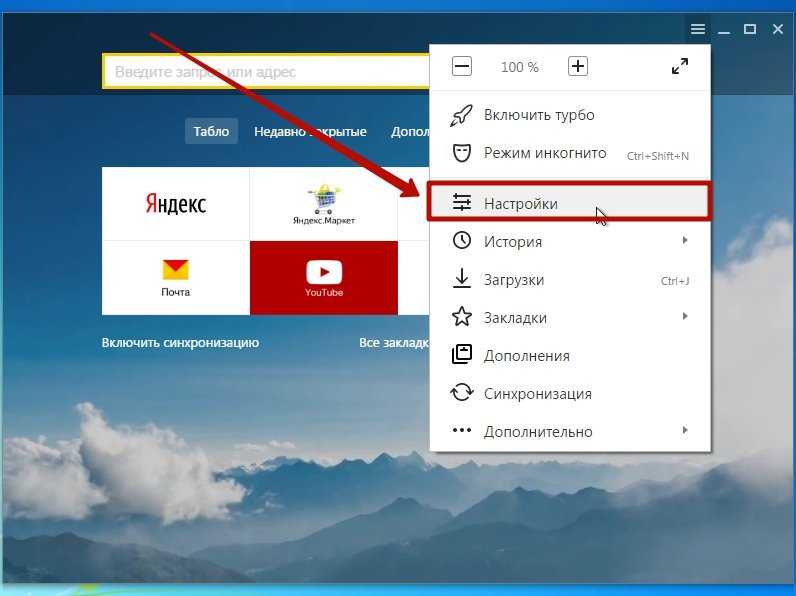 Мастеру”, связывая клиентов и исполнителей. Сервис учитывает ваше положение и ориентируется не только на оценку услуги другими пользователями, но и на то, в течение какого времени вам ее смогут оказать. Репетитор для ребенка в соседнем подъезде, мастер по ремонту телефона, который приедет за 20 минут — все это говорит о том, что Яндекс учитывает ваше местоположение и ценит ваше время.
Мастеру”, связывая клиентов и исполнителей. Сервис учитывает ваше положение и ориентируется не только на оценку услуги другими пользователями, но и на то, в течение какого времени вам ее смогут оказать. Репетитор для ребенка в соседнем подъезде, мастер по ремонту телефона, который приедет за 20 минут — все это говорит о том, что Яндекс учитывает ваше местоположение и ценит ваше время.
Рисунок 3. Придется регистрироваться в “Яндекс.Район”
Плюсы: время действительно является очень ценным ресурсом. А походы в ЖЭК или расклеивание объявлений о пропаже кота давно стали неудобными для большинства жителей. Новые сервисы учитывают потребности пользователей, их время и интересы. Решать важные вопросы через Яндекс стало удобнее — и это правда большой плюс.
Минусы: удобство для пользователей не всегда гарантирует удобство для рекламистов и владельцев сайтов. Теперь вашего клиента может забрать отличный мастер, зарегистрированный и зарекомендовавший себя на “Яндекс.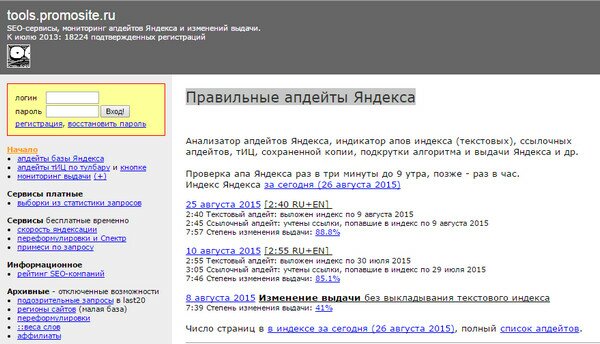 Услугах”, а пользователю для этого даже не нужно будет переходить по ссылкам в поиске. Единственный правильный выход (вспоминаем о “навязывании”) — максимально приобщаться к сервисам Яндекса. И быть тем самым хорошим мастером 😉
Услугах”, а пользователю для этого даже не нужно будет переходить по ссылкам в поиске. Единственный правильный выход (вспоминаем о “навязывании”) — максимально приобщаться к сервисам Яндекса. И быть тем самым хорошим мастером 😉
Первое впечатление? Хорошо. Новое обновление Яндекса выглядит максимальной заботой о пользователях: удобные сервисы, быстрая выдача, пререндеринг, экспертные оценки и релевантная выдача ответов.
Что же касается всех, кто беспокоится о своей выдаче в поиске — все не так радужно, но от обновления никуда не уйти, поэтому лучше с ним подружиться. И вот как это сделать:
- Следите за своим контентом. Полезные и интересные статьи просто приятнее читать, даже без давления Яндекса. Подключайте экспертов (или сами будьте экспертами своего дела), ориентируйтесь на боли и вопросы пользователей, давайте точную информацию и, главное, не скромничайте!
- Дружите с сервисами Яндекса.
 Тенденция обновлений Яндекса понятна уже давно — сервисы поисковика ставятся в приоритет. Ваша задача максимально с ними подружиться: пользуйтесь “Яндекс.Дзеном”, Картами, подключите свое мнение в “Яндекс.Кью”, регистрируйтесь в “Яндекс.Услугах” и предлагайте свои услуги в сервисе. Не забудьте про облегченные “Турбо-страницы” — пользователи любят, когда все работает без задержек. Можно делать это постепенно, ведь никто не отрицает затраты на подключение новых сервисов и время, которое необходимо, чтоб в них разобраться.
Тенденция обновлений Яндекса понятна уже давно — сервисы поисковика ставятся в приоритет. Ваша задача максимально с ними подружиться: пользуйтесь “Яндекс.Дзеном”, Картами, подключите свое мнение в “Яндекс.Кью”, регистрируйтесь в “Яндекс.Услугах” и предлагайте свои услуги в сервисе. Не забудьте про облегченные “Турбо-страницы” — пользователи любят, когда все работает без задержек. Можно делать это постепенно, ведь никто не отрицает затраты на подключение новых сервисов и время, которое необходимо, чтоб в них разобраться. - Слушайте вашу аудиторию. Именно это делает Яндекс, и у него получается сделать удобно и красиво. На самом деле, это достаточно общий совет, но все более актуальный. Чем лучше вы будете слышать свою аудиторию, тем больше вероятность, что полезность вашего сайта будет высоко оценена экспертами-ассесорами.
Уверенно сказать, насколько полезное и хорошее обновление Яндекс выпустил на этот раз, пока сложно. Время и реакция пользователей покажет, что нам ждать от “Веги” и новых сервисов.![]() А пока — становитесь экспертнее, любите своих пользователей и будьте готовы к производству хорошего контента.
А пока — становитесь экспертнее, любите своих пользователей и будьте готовы к производству хорошего контента.
И делитесь мнением в комментариях!
Заказать SEO аудит
Подпишись и следи за выходом новых статей в нашем монстрограмме
Остались вопросы?
Не нашли ответ на интересующий Вас вопрос? Или не нашли интересующую Вас статью? Задавайте вопросы и темы статей которые Вас интересуют в комментариях.
Ошибка при загрузке и отображении страницы Яндекс.Диска
При использовании Яндекс.Диска могут возникать некоторые из следующих проблем: перестают работать кнопки, не загружаются элементы страницы, не открываются фотографии, не загружаются файлы или браузер сообщает об ошибке.
Почему так происходит и как это исправить:
- Браузер некорректно отображает страницу
Для снижения расхода трафика браузер сохраняет копии посещенных страниц в кэше. При повторном просмотре этих страниц браузер может загрузить их из памяти.
 Если вы измените имя файла в программе Desktop и браузер загрузит информацию об этом файле из памяти, вы увидите устаревшее имя файла.
Если вы измените имя файла в программе Desktop и браузер загрузит информацию об этом файле из памяти, вы увидите устаревшее имя файла.Попробуйте обновить страницу для повторной загрузки из Интернета. Если проблема не устранена, очистите кеш браузера и удалите все файлы cookie.
- Расширения блокируют Яндекс.Диск
Яндекс.Диск может работать некорректно из-за надстроек и расширений браузера. Чтобы проверить, не в этом ли причина, попробуйте временно отключить их. Если Яндекс.Диск работает некорректно из-за расширения, блокирующего рекламу или антивируса, добавьте страницу Яндекс.Диска в список исключений этого расширения.
- В браузере включена блокировка данных
Чтобы отключить блокировку данных для вашего браузера, следуйте инструкциям:
Откройте настройки браузера.
Перейти к веб-сайтам.
Прокрутите вниз и нажмите Дополнительные параметры сайта.

Прокрутите вниз до Файлы cookie.
Отключить Блокировать сторонние данные и файлы.
Откройте настройки браузера.
Перейдите на вкладку Конфиденциальность и безопасность.
Прокрутите вниз до раздела «Файлы cookie и данные сайта».
Щелкните Управление разрешениями.
В поле Адрес сайта введите
https://disk.yandex.com/.Щелкните Разрешить.
Сохраните изменения.
Откройте настройки браузера.
Прокрутите левое меню вниз и нажмите «Дополнительно» → «Конфиденциальность и безопасность».
Перейдите в «Настройки сайта» и нажмите «Файлы cookie и данные сайта».

Отключить Блокировать сторонние файлы cookie.
Откройте настройки браузера.
Перейдите в раздел «Дополнительно» → «Безопасность».
Перейдите в Настройки сайта → Файлы cookie и данные сайта.
Отключить Блокировать сторонние файлы cookie.
Откройте параметры браузера.
Перейти к разрешениям сайта.
Щелкните Файлы cookie и данные сайта.
Отключить Блокировать сторонние файлы cookie.
Откройте свойства браузера.
Перейдите в раздел «Конфиденциальность» и нажмите «Дополнительно».
В разделе Сторонние файлы cookie выберите Принять.
Сохраните изменения.
Яндекс Браузер
Mozilla Firefox
Гугл Хром
Opera
Edge
Internet Explorer
- Вы используете устаревший браузер
Устаревший браузер может не поддерживать технологии, используемые для быстрой и удобной загрузки страниц.
 Установите последнюю версию вашего браузера.
Установите последнюю версию вашего браузера.- На ваше интернет-соединение влияет антивирус, брандмауэр или прокси-сервер.
Яндекс.Диск может работать некорректно из-за антивируса, брандмауэра или прокси-сервера. Чтобы проверить, не в этом ли причина, попробуйте временно отключить их. Если Яндекс.Диск работает некорректно из-за антивируса или брандмауэра, добавьте страницу Яндекс.Диска в список исключений этой программы.
- Интернет-соединение замедлилось
Проверьте скорость вашего интернет-соединения на yandex.com/internet. Закройте все вкладки в браузере, кроме Яндекс.Диска. Отключите приложения, использующие Интернет, и обновите страницу.
Проблемы со входом в Яндекс
- Не могу войти под своим логином
- Некоторые приложения внезапно потеряли доступ к вашему аккаунту
- Яндекс просит ввести символы CAPTCHA
- Вы получили сообщение об ошибке «OCSP ответ еще недействителен» в Firefox
Если вы не можете войти в свою учетную запись, воспользуйтесь нашими рекомендациями. Подробные инструкции для каждой ошибки приведены ниже.
Подробные инструкции для каждой ошибки приведены ниже.
- Неверное имя пользователя/пароль! Авторизация не удалась.
Если вы используете или использовали двухфакторную аутентификацию, для входа вам потребуется одноразовый пароль, сгенерированный приложением Яндекс.Ключ.
Попробуйте ввести логин и пароль прямо на странице Яндекс ID. Убедитесь, что Caps Lock отключен, а язык клавиатуры установлен на английский.
Примечание. Введите имя пользователя и пароль и не копируйте их из буфера обмена, потому что вы можете случайно скопировать лишний пробел и не сможете войти в систему.
На ПК и мобильных телефонах некоторые программы (например, Punto Switcher) может «автокорректировать» введенные вами символы: изменять написание, заменять заглавные буквы строчными, ставить пробел после точки и т. д. Прежде чем вводить пароль, убедитесь, что автоисправление опечаток и верстка отключены.
- Пользователь с указанным именем пользователя не найден.

Учетная запись с таким именем пользователя не существует или была удалена.
Перед обращением в службу поддержки еще раз проверьте правильность написания вашего имени пользователя:
Имена пользователей могут содержать только латинские буквы, цифры, точки и дефисы.
При вводе адреса электронной почты убедитесь, что вы вводите его правильно:
<ваше имя пользователя>@yandex.com.Вы можете войти только с помощью своего адреса Яндекс Почты. Адрес Gmail или Mail.ru не подойдет.
- Ваш аккаунт заблокирован.
Убедитесь, что вы правильно ввели имя пользователя. Если вы уверены, что имя пользователя указано правильно, обратитесь в службу поддержки, используя ссылку, указанную в сообщении об ошибке.
- Ошибка файлов cookie
Вы не сможете войти в Яндекс, если в вашем браузере отключены файлы cookie.
 Дополнительные сведения об этом параметре см. в разделе Настройки файлов cookie.
Дополнительные сведения об этом параметре см. в разделе Настройки файлов cookie.- Если больше ничего не работает
Автоматический сброс пароля всегда быстрее и проще, чем обращаться в службу поддержки, поэтому сначала попробуйте все возможные автоматические варианты. Если не получается восстановить доступ через СМС или электронную почту, постарайтесь запомнить ответ на контрольный вопрос. При ответе на секретный вопрос убедитесь, что вы вводите ответ правильно и используете соответствующую раскладку клавиатуры.
Если Вам не удалось восстановить доступ самостоятельно, пожалуйста, заполните форму Восстановления доступа.
Если вы изменили свой пароль или нажали «Выход» на всех компьютерах, вам потребуется снова войти в браузер и большинство приложений, использующих вашу учетную запись.
Примечание. Приложения теряют доступ к вашей учетной записи, поскольку все токены OAuth отзываются, когда вы меняете пароль и выходите из системы со всех компьютеров.
Если Яндекс просит ввести символы CAPTCHA при входе в аккаунт, это означает, что в последнее время с вашего IP-адреса слишком много раз вводился неверный пароль.
Это может быть в том случае, если:
Вы несколько раз подряд неправильно ввели логин или пароль на Яндексе.
Другие пользователи вашей локальной сети (рабочей или домашней) несколько раз подряд ввели неверное имя пользователя или пароль. Обратитесь к сетевому администратору для решения этой проблемы.
Вы ввели неверное имя пользователя или пароль для почтовой программы (например, Outlook, Thunderbird, Mail и почтового клиента Opera).
Ваш компьютер был заражен вирусом, который пытался подобрать пароль от вашего аккаунта на Яндексе. Мы рекомендуем вам запустить онлайн-антивирусную программу, чтобы проверить компьютер на наличие вирусов. Многие производители антивирусных программ предлагают бесплатные версии своих программ.
На вашем компьютере не установлено правильное системное время.





 Тенденция обновлений Яндекса понятна уже давно — сервисы поисковика ставятся в приоритет. Ваша задача максимально с ними подружиться: пользуйтесь “Яндекс.Дзеном”, Картами, подключите свое мнение в “Яндекс.Кью”, регистрируйтесь в “Яндекс.Услугах” и предлагайте свои услуги в сервисе. Не забудьте про облегченные “Турбо-страницы” — пользователи любят, когда все работает без задержек. Можно делать это постепенно, ведь никто не отрицает затраты на подключение новых сервисов и время, которое необходимо, чтоб в них разобраться.
Тенденция обновлений Яндекса понятна уже давно — сервисы поисковика ставятся в приоритет. Ваша задача максимально с ними подружиться: пользуйтесь “Яндекс.Дзеном”, Картами, подключите свое мнение в “Яндекс.Кью”, регистрируйтесь в “Яндекс.Услугах” и предлагайте свои услуги в сервисе. Не забудьте про облегченные “Турбо-страницы” — пользователи любят, когда все работает без задержек. Можно делать это постепенно, ведь никто не отрицает затраты на подключение новых сервисов и время, которое необходимо, чтоб в них разобраться.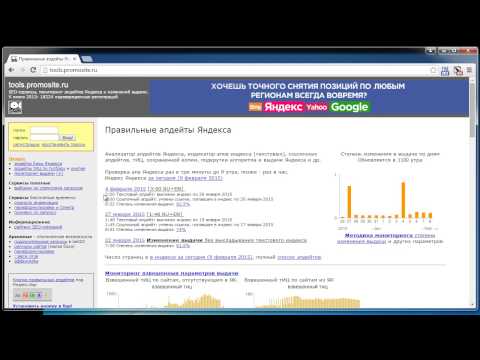 Если вы измените имя файла в программе Desktop и браузер загрузит информацию об этом файле из памяти, вы увидите устаревшее имя файла.
Если вы измените имя файла в программе Desktop и браузер загрузит информацию об этом файле из памяти, вы увидите устаревшее имя файла.

 Установите последнюю версию вашего браузера.
Установите последнюю версию вашего браузера.
 Дополнительные сведения об этом параметре см. в разделе Настройки файлов cookie.
Дополнительные сведения об этом параметре см. в разделе Настройки файлов cookie.